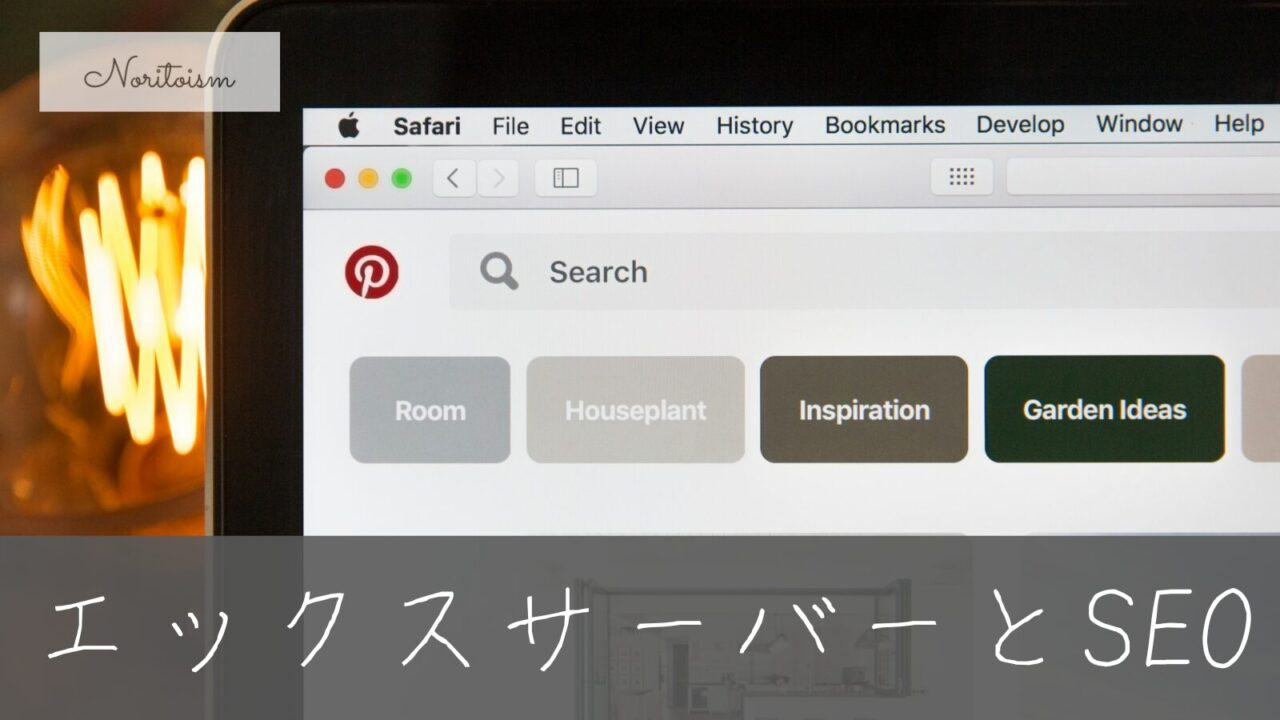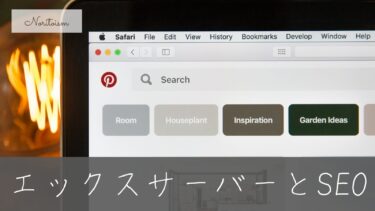コンテンツとかプラグインばっか気にしてたかも…
SEOの土台がガラッと変わる。
特にエックスサーバーなら、最初から使える機能が多いから、
それをちゃんと活かせるかが勝負なんだ。
正直どこまでやればいいのかわからなくて…
順を追って解説していくよ。
設定方法もわかりやすく紹介するから、
エックスサーバー使ってる人は絶対に読んで損なし!
◆ 【必須設定】WordPress導入直後にやるべきSEO初期対策チェックリスト
◆ 【爆速化】エックスサーバーの機能でサイト表示を高速にする方法
◆ セキュリティ対策もSEOの一部!評価を落とさないための防御策
◆ 検索エンジンに“正しく伝える”設定でクローラビリティを改善
◆ 海外ユーザーにも強くなる!CDN&DNS高速化の実践術
◆ 【実例公開】SEO設定の前後で表示スコアはどう変わる?
◆ よくある失敗とトラブルQ&A|エックスサーバー×WordPress編

WordPressでせっかくブログを始めたのに、なかなか検索順位が上がらない…そんな悩み、ありませんか?
実はその原因、「サーバー設定」が最適化されていないことかもしれません。
SEO対策というとコンテンツやキーワード選定に目が行きがちですが、表示速度・セキュリティ・クローラビリティなど、“サーバー側の基礎力”も検索順位に大きく影響します。
この記事では、エックスサーバーで実践できるSEO対策をまるっと解説。
初期設定から高速化・セキュリティ・構造化支援・CDN活用まで、初心者でも実践できるように手順付きで丁寧に紹介しています。
「とりあえずこれをやっておけば大丈夫!」というポイントを、順番にわかりやすくご紹介しますので、これからSEOを本気で伸ばしたい方は必読です!
なぜエックスサーバーはSEOに強い?選ばれる3つの技術的理由

SEO対策というと「コンテンツの質」「キーワード戦略」といった内部施策が注目されがちですが、検索エンジンが評価するもう一つの大きな要素が“サーバーの性能”です。
ここでは、エックスサーバーがSEOに強いと言われる3つの理由を技術面からご紹介します。
高速化の鍵は「Xアクセラレータ」|表示速度がSEOに与える影響とは
エックスサーバー独自のキャッシュ技術「Xアクセラレータ Ver.2」は、WordPressの動的処理を効率化し、表示速度を大幅にアップさせる機能です。
表示速度が上がれば、ユーザーの離脱率が下がるだけでなく、Googleの評価指標である「Core Web Vitals(コアウェブバイタル)」にも好影響を与えます。
特にLCP(Largest Contentful Paint)改善には大きな効果があり、PageSpeed Insightsのスコア改善にもつながります。
最新プロトコル対応!HTTP/3+Brotli圧縮の効果
エックスサーバーは、HTTP/3に完全対応している数少ない国内レンタルサーバーの一つです。
HTTP/3は、QUICという次世代通信技術を使って、より高速かつ安定したデータ転送を実現します。
加えて、Brotli圧縮という、Gzipよりも圧縮効率の高い技術を標準で採用。
これにより、モバイル回線でも表示が早く、滞在率の向上=SEO評価アップにも期待できます。
「X10」「X20」「X30」プランおよびビジネスプランは、HTTP/3に対応済みです。
ただし、条件を満たすと自動で有効化される仕組みになっており、明示的な設定変更は原則不要です。
SSL・WAF・セキュリティ強化でGoogle評価が安定する理由
GoogleはHTTPS対応サイトを優先的に評価しています。エックスサーバーでは独自SSLを無料で簡単に導入可能。
しかも、更新作業も自動で手間いらずです。
さらに、WAF(Web Application Firewall)を標準搭載。
不正アクセスやスパム攻撃を防ぐことで、SEOリスクを未然に防ぎ、サイトの信頼性を担保します。
まとめ
| 機能・技術 | SEOへの効果 |
|---|---|
| Xアクセラレータ Ver.2 | ページ表示速度が向上し、ユーザー離脱を防げる。Core Web Vitals対策にも◎ |
| HTTP/3 + Brotli 圧縮 | 転送速度が高速化され、特にモバイルユーザーへの表示がスムーズになる |
| 無料SSL & WAF | HTTPS対応による信頼性向上&セキュリティ強化でGoogle評価が安定 |
悩んでる人 ねえ、レンタルサーバーって結局どれ選べばいいの? いろいろ調べたけど、どこも「おすすめ!」って言っててよくわかんないんだよね……。 Noritoism その気持ち、めっちゃわか[…]
こちらを参考に、あなたのサーバー状況がどうなっているのか、一度見ていただくことをお勧めします。
【必須設定】WordPress導入直後にやるべきSEO初期対策チェックリスト

WordPressをエックスサーバーにインストールしたばかりの状態では、SEO的に最適とは言えない設定が多く残ったままです。
ここでは、検索順位を上げるために最初に必ず済ませておきたい初期設定をチェックリスト形式で解説します。
特に「HTTPS化・高速化・セキュリティ」の3本柱を意識して設定していきましょう。
まずはSSL!常時HTTPS化とリダイレクト設定を忘れずに
SSL(HTTPS)化されていないブログは、SEO評価にマイナスです。
Googleも「HTTPSをランキング要因の1つ」と明言しています。
エックスサーバーでは「無料独自SSL」が使えるので、以下の手順で設定を行いましょう。
設定方法(サーバーパネル)
- サーバーパネルにログイン
- 【SSL設定】→ 対象ドメインを選択
- 「独自SSL設定の追加」→ 無料SSLを選んで設定
設定後は、httpからhttpsへのリダイレクトも .htaccess に記述しておきましょう。
<IfModule mod_rewrite.c>
RewriteEngine On
RewriteCond %{HTTPS} off
RewriteRule ^(.*)$ https://%{HTTP_HOST}%{REQUEST_URI} [R=301,L]
</IfModule>解説
| 行 | 説明 |
|---|---|
<IfModule mod_rewrite.c> |
mod_rewrite モジュールが有効なときだけ実行 |
RewriteEngine On |
URL書き換え機能を有効化 |
RewriteCond %{HTTPS} off |
HTTPS でない場合のみ実行 |
RewriteRule |
アクセスされたURLをHTTPSにリダイレクト(301リダイレクト) |
設定手順
- サーバーパネルにログイン
- 「ホームページ」→「.htaccess編集」
- 該当ドメインを選択
- 表示されたコードの先頭に、上記コードを追加
- 「確認画面へ進む」→「実行する」で保存完了
注意点
- すでに
RewriteEngine Onがある場合、重複しないようにしてください。 - 他のリダイレクト設定(例:www → 非www)と干渉しないよう順序に注意。
- 必ずバックアップを取ってから編集してください。(ミスがあるとサイトが表示されなくなる可能性があります)
PHPのバージョン確認とOPcacheの有効化で処理速度アップ
次にチェックしておきたいのが、PHPのバージョンです。
古いバージョンではセキュリティリスクが高まり、表示速度も落ちてしまいます。
エックスサーバーではPHP8.1系(またはそれ以上)を推奨。
併せて「OPcache」も有効にして、PHP処理のキャッシュを効率化しておきましょう。
設定方法(サーバーパネル)
- サーバーパネル → 【PHP設定】
- 対象ドメインを選択 → PHPバージョンを「8.1」などに変更
- 「php.ini設定」タブ →
opcache.enable=1がONになっていればOK
WAFや国外アクセス制限もONにしておくべき理由
セキュリティの甘いサイトは、攻撃の的になりやすく、Googleからの評価も下がるリスクがあります。
WordPressをインストールしたらすぐに、WAF(Web Application Firewall)と国外IPアクセス制限を有効にしましょう。
設定手順
- サーバーパネル → 【WAF設定】→ ドメインごとにONに切り替える
- 【アクセス制限】→ 「国外IP制限」も有効化
これにより、不要なアクセスによるリソース消費やスパム攻撃を未然に防ぎ、SEOに有利な「安定稼働」を保つことができます。
チェックリストまとめ
| 設定項目 | 内容/目的 |
|---|---|
| HTTPS化 | 無料独自SSLを設定し、http→httpsリダイレクトも忘れずに |
| PHP最新化+OPcache有効化 | 処理速度を改善してCore Web Vitalsに良い影響を与える |
| WAF/国外アクセス制限の有効化 | 攻撃や不正アクセスを防ぎ、サイトの信頼性と安定性を維持 |
【爆速化】エックスサーバーの機能でサイト表示を高速にする方法
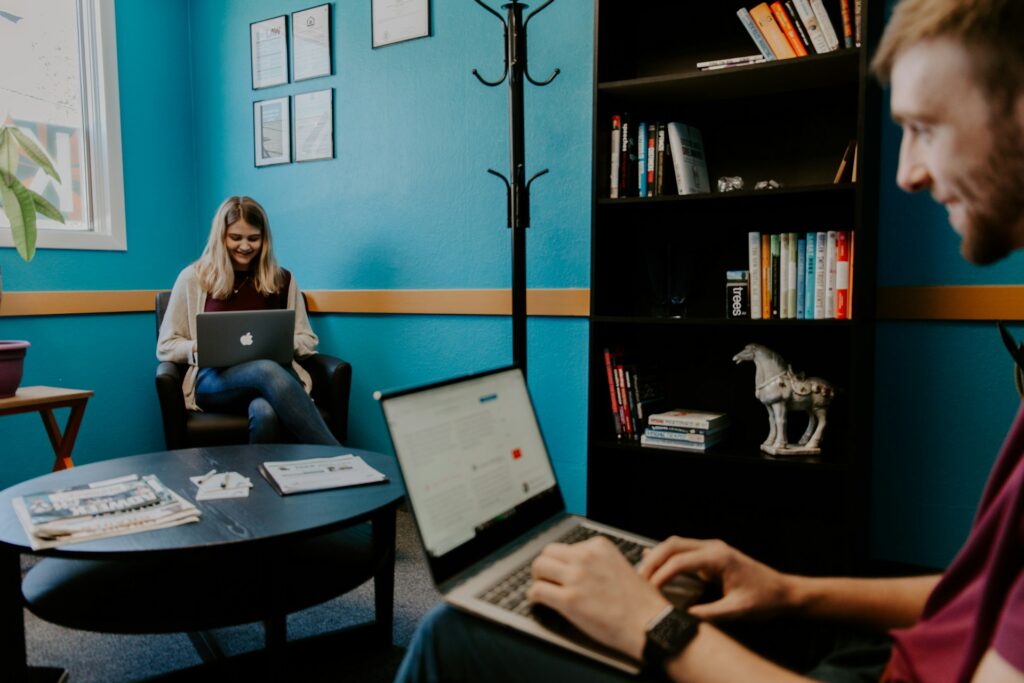
SEOにおいて「表示速度」は今や軽視できない要素です。
Googleはページスピードをランキング要因に含めており、特にモバイルユーザーへの表示遅延は離脱率の増加=SEO低下に直結します。
そこで活用したいのが、エックスサーバーが提供する高速化機能の数々。
ここでは、初心者でも実践できる設定手順と効果の高い活用法を順を追ってご紹介します。
「Xアクセラレータ Ver.2」の有効化手順と効果検証
「Xアクセラレータ Ver.2」は、エックスサーバーが提供する動的キャッシュ機能。
WordPressなど動的サイトの処理を一時的に保存して、次回以降の表示を高速化します。
設定方法(サーバーパネル)
- サーバーパネル →【高速化設定】
- 対象ドメインを選択
- 「Xアクセラレータ Ver.2」を選んで有効化(静的+動的キャッシュ)
体感で1〜2秒短縮されることもあり、Core Web VitalsのLCP改善にも効果的です。
HTTP/3の導入でモバイルSEOにも強くなる!
HTTP/3は、モバイル環境で特に強みを発揮する次世代通信プロトコル。
QUICベースの高速通信により、通信の“最初の遅延”を大幅に短縮できます。
✅ 有効化確認手順
- サーバーパネル →【ドメイン設定】→ 対象ドメインの詳細表示
- 「HTTP/3利用設定」が「ON」になっているか確認
※一部の古いブラウザでは非対応なこともあるため、念のため動作確認もおすすめです。
.htaccessでブラウザキャッシュ&Gzip圧縮を一括最適化
Xアクセラレータと合わせて行いたいのが、ブラウザキャッシュと圧縮設定の最適化です。
これにより、訪問者の再訪問時の読み込みが一気に早くなります。
推奨設定(.htaccessに追記)
# ブラウザキャッシュ設定
<IfModule mod_expires.c>
ExpiresActive On
ExpiresByType image/jpg "access plus 1 year"
ExpiresByType image/jpeg "access plus 1 year"
ExpiresByType image/png "access plus 1 year"
ExpiresByType text/css "access plus 1 month"
ExpiresByType application/javascript "access plus 1 month"
</IfModule>
# Gzip圧縮(Brotliは自動対応)
<IfModule mod_deflate.c>
AddOutputFilterByType DEFLATE text/html text/plain text/xml text/css application/javascript
</IfModule>設定手順(念のためもう一度)
- サーバーパネルにログイン
- 「ホームページ」→「.htaccess編集」
- 該当ドメインを選択
- 表示されたコードの先頭に、上記コードを追加
- 「確認画面へ進む」→「実行する」で保存完了
画像のWebP化&Lazy Load設定をプラグインなしで実現
画像の最適化も速度向上に大きく貢献します。
エックスサーバーでは、WebP形式への変換&遅延読み込み(Lazy Load)をCDN機能と連携して実現可能です。
手順(Xserver CDNと連携)
- サーバーパネル →【Xserver CDN設定】
- 対象ドメインを選択し「WebP変換」&「画像のLazy Load」をONにする
これにより、画像読み込みによるLCPやCLSの悪化を防止でき、PageSpeed Insightsのスコア改善にも効果があります。
おさらい|高速化機能の効果比較表
| 項目 | 内容/効果 |
|---|---|
| Xアクセラレータ Ver.2 | WordPressの処理をキャッシュし、動的ページの表示を高速化 |
| HTTP/3+QUIC | 通信開始の遅延を削減し、モバイル表示の体感速度を改善 |
| .htaccess最適化 | キャッシュ&圧縮設定により再訪時の読み込みが軽くなる |
| WebP変換&Lazy Load | 画像の最適化と非表示読み込みでLCP・CLSの数値を改善 |
セキュリティ対策もSEOの一部!評価を落とさないための防御策
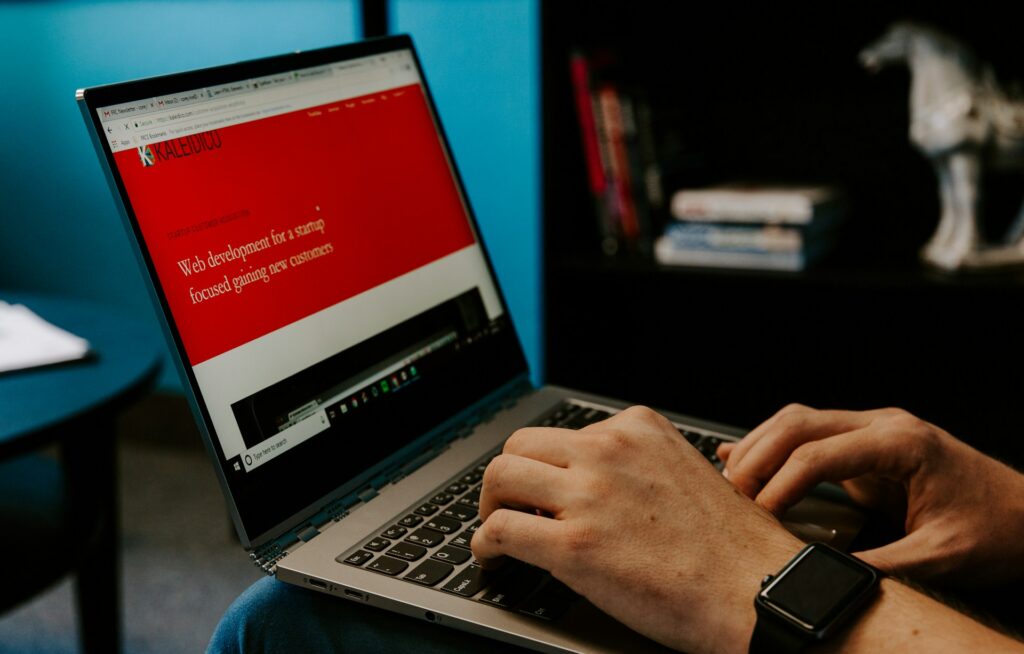
SEO対策と聞くと「コンテンツ」や「キーワード選び」に意識が向きがちですが、“セキュリティ対策”もGoogleが重視する要素のひとつです。
Googleは安全なサイトを高く評価し、逆に脆弱性があると判断されたサイトは、検索順位を下げる可能性もあります。
ここでは、エックスサーバーで設定できる“検索順位を守るためのセキュリティ対策”を3つ紹介します。
HSTSとMixed Contentエラーを一掃してGoogle評価を保つ
SSL化しただけで安心していませんか?
HTTPSを正しく機能させないと、ブラウザに「保護されていない通信」と表示され、ユーザーの信頼もSEO評価も落ちてしまいます。
その代表的な原因が「Mixed Content(混在コンテンツ)」。
ページ自体はhttpsなのに、内部で読み込んでいる画像やスクリプトがhttpのまま、という状態です。
対策ステップ
- WordPressのURL設定が「https://」になっていることを確認
- プラグイン「Better Search Replace」などでhttpの内部リンクを一括置換
.htaccessにHSTS(強制HTTPS)設定を追加
<IfModule mod_headers.c>
Header always set Strict-Transport-Security "max-age=31536000; includeSubDomains; preload"
</IfModule>
これでGoogleが「完全に安全なサイト」と認識し、検索順位に悪影響を与えずに済みます。
設定手順(3回目でしつこいかもしれませんがもう一度)
- サーバーパネルにログイン
- 「ホームページ」→「.htaccess編集」
- 該当ドメインを選択
- 表示されたコードの先頭に、上記コードを追加
- 「確認画面へ進む」→「実行する」で保存完了
reCAPTCHAとbot排除でスパム被害を防ぎ、信頼性アップ
スパムコメントやbotアクセスが増えると、サーバーリソースが圧迫されるだけでなく、スパムサイトと誤認されるリスクも高まります。
エックスサーバーとWordPressでは、Google reCAPTCHAの導入と、アクセス制限の併用でしっかり対策できます。
reCAPTCHA導入手順
- Google reCAPTCHAにアクセス → サイトを登録(v3推奨)
- サイトキーとシークレットキーを取得
- プラグイン「Invisible reCAPTCHA for WordPress」などで設定
さらに、サーバーパネルから「国外IP制限」をONにしておくと、海外からのbotアクセスを防ぐことができます。
ステージングとバックアップ機能で安心してリライトできる環境に
Googleの評価を維持するには、定期的なリライトや構造改善も重要ですが、万一のミスでサイトが崩れるとSEOは大きく後退します。
そんなときに便利なのが、エックスサーバーの「ステージング機能」と「自動バックアップ」です。
ポイント
- ステージング環境:本番サイトと同じ環境でテストでき、安心して編集できる
- 自動バックアップ:過去14日間分が保持されており、1クリックで復元可能(無料)
「いざという時の備えがある」ことで、安心してSEO改善に集中できます。
セキュリティ対策チェックリストまとめ
| 対策内容 | SEOへの影響と効果 |
|---|---|
| HSTS設定&Mixed Content解消 | Googleからの信頼性評価が上がり、HTTPSの効果を最大化できる |
| reCAPTCHA+IP制限 | スパムリスクを下げて正当なユーザー体験を守り、離脱や誤評価を防げる |
| ステージング&自動バックアップ | 安心してリライトできる環境を整備し、SEO改善施策の失敗リスクを軽減 |
検索エンジンに“正しく伝える”設定でクローラビリティを改善
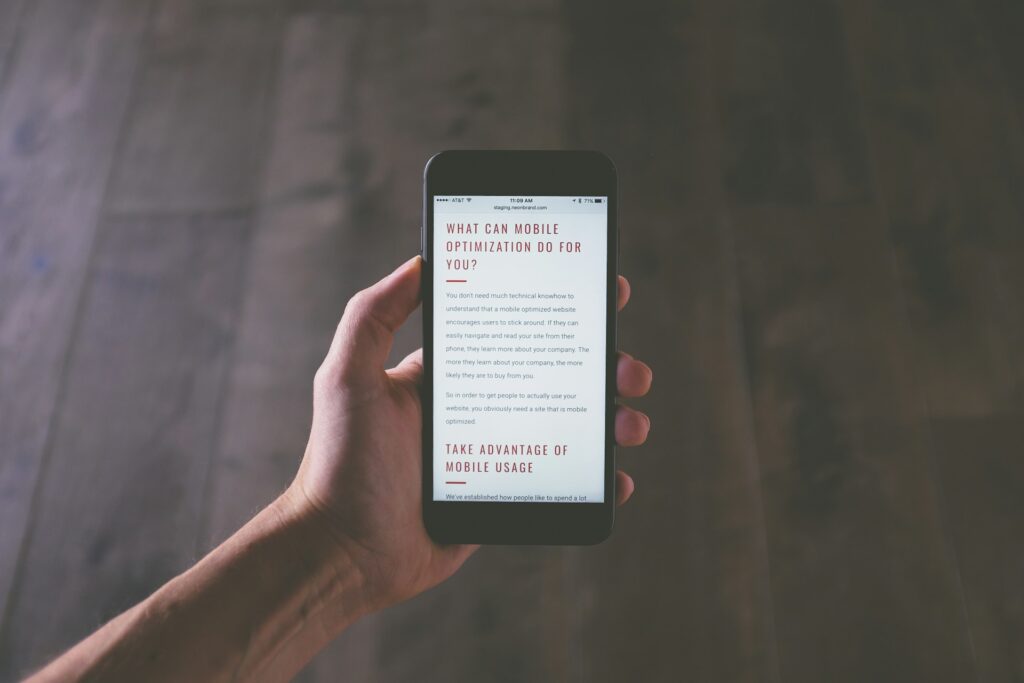
SEOの基盤を整えても、検索エンジンに正しく認識されなければ意味がありません。
ここでは、Googleのクローラーに「伝えるべき情報」を正しく伝えるための3つの設定をご紹介します。
どれもエックスサーバー環境で簡単に対応できる内容なので、導入直後の方はもちろん、アクセスが伸び悩んでいる方にもおすすめです。
robots.txtの書き方で無駄なクロールを防ごう
robots.txtは、検索エンジンに「このディレクトリは見なくていいよ」と伝えるための設定ファイル。
WordPressには不要なフォルダや管理画面が多く、クロール予算(crawl budget)を浪費しやすいため、適切に制御しておくことが重要です。
推奨設定(例)
User-agent: *
Disallow: /wp-admin/
Disallow: /wp-includes/
Allow: /wp-admin/admin-ajax.php
Sitemap: https://yourdomain.com/sitemap.xml
このように書くことで、無駄なクロールを防ぎつつ、サイトマップの場所も伝えることができます。
robots.txtはエックスサーバーの「ファイルマネージャー」から直接編集可能です。
XMLサイトマップを高速に配信するベストな方法
XMLサイトマップは、検索エンジンに「このページを見てほしい」と伝える案内図のようなもの。
WordPressでは「XML Sitemap & Google News」などの軽量プラグインを使うのが効果的です。
さらに、自動更新のためにcron設定を組み合わせれば配信効率もUPします。
エックスサーバーでの設定手順(cron設定)
- サーバーパネル →【Cron設定】
- 任意のコマンドを入力(例:
wget -O /dev/null https://yourdomain.com/sitemap.xml) - 実行間隔を「毎日」などに設定
これでサイト更新と同時に検索エンジンにも即通知が届きやすくなります。
サーバーログを活用して「見落とされたページ」を発見する方法
意外と知られていませんが、エックスサーバーには「アクセスログ」や「エラーログ」の閲覧機能が標準搭載されています。
これらを活用することで、クロールエラーやアクセスされていないページの洗い出しが可能です。
ログの見方
- サーバーパネル →【アクセス解析】
- 「アクセスログ」または「エラーログ」をダウンロード
- Google Search Consoleのクロールエラー情報と照合
404エラーや403エラーが頻出していれば、リンクミスやrobots.txtの記述ミスが原因かもしれません。
定期的にログをチェックする習慣をつければ、SEOの“機会損失”を未然に防ぐことができます。
おさらい|クローラビリティ改善のポイントまとめ
| 対策項目 | 内容とSEOへの影響 |
|---|---|
| robots.txtの最適化 | 無駄なクロールを防ぎ、重要ページにクロールを集中させることができる |
| XMLサイトマップ高速配信 | 更新情報を即座に通知でき、インデックススピードの向上に貢献 |
| サーバーログの活用 | クロールエラーや未認識ページを発見し、早期に改善施策を打てる |
海外ユーザーにも強くなる!CDN&DNS高速化の実践術

日本国内だけでなく、海外からのアクセスにも対応したいという方にとって、重要になるのが「CDNとDNSの最適化」です。
国内サーバーだけに頼っていると、地理的な距離による表示遅延が発生し、特にグローバル向けのSEOやUI/UXで不利になります。
ここでは、エックスサーバーで実践できるCDN&DNS高速化のポイントを3つに分けて解説します。
Xserver CDNで画像・CSS・JSを一括キャッシュ配信
CDN(コンテンツ・デリバリー・ネットワーク)は、世界中に配置されたサーバーから静的ファイルを配信する仕組みです。
これにより、日本から遠く離れた地域のユーザーにも、より速くコンテンツを届けることが可能になります。
エックスサーバーでは、無料でXserver CDNが利用可能。
画像・CSS・JSなどの静的ファイルの読み込みが高速化されるため、ページ全体の表示がスムーズになります。
設定方法
- サーバーパネル →【Xserver CDN設定】
- 対象ドメインを選択し、「利用する」にチェック
- キャッシュ対象を「画像/CSS/JS」に設定
- 「WebP変換」「画像遅延読み込み」もONにするのがおすすめ
IPv6&Anycast DNSで世界中どこでも速いサイトに
ドメインの名前解決(DNS)にかかる時間も、表示速度に直結する重要な要素です。
エックスサーバーは、IPv6対応・Anycast DNSを標準装備しており、これらを活かすことで世界中のユーザーに高速な応答が可能になります。
Anycast DNSとは?
Anycast方式では、ユーザーの地理的位置に最も近いDNSサーバーが自動選択されるため、海外からのDNS応答時間が短縮されるのが大きなメリットです。
IPv6対応も、今後のブラウザ互換性・Googleの将来的な評価軸として、積極的にONにしておきたいところです。
Xserverは初期設定でこれらが有効になっているため、追加設定不要で恩恵を受けられます。
レイテンシ測定ツールで「本当に効果が出ているか」を検証する
設定しただけで満足せず、実際にどのくらい表示が改善されたのかを把握することも大切です。
以下のツールを使えば、世界各国からの読み込み速度やDNS応答時間をチェック可能です。
おすすめツール
- GTmetrix(地域選択可・カナダやロンドンなど)
- WebPageTest(地域/ブラウザ指定が可能)
- DNSPerf(DNSレスポンス速度の比較)
測定結果を元に、特定の国だけ表示が遅い場合はCDNのキャッシュ設定やプラグインの干渉を見直してみましょう。
まとめ|海外アクセス対策としてのCDN&DNS最適化ポイント
| 対策項目 | 内容と効果 |
|---|---|
| Xserver CDN活用 | 世界中にあるキャッシュサーバーから配信し、画像やJSの読み込みを高速化 |
| IPv6&Anycast DNS | 地理的に近いDNSから応答されることで、グローバルな名前解決が速くなる |
| レイテンシ測定ツール活用 | 実測によるボトルネックの発見と改善につながり、SEOとUX両面でパフォーマンスが向上 |
【実例公開】SEO設定の前後で表示スコアはどう変わる?

ここまで、WordPress+エックスサーバーでできるSEO対策をさまざまな角度から紹介してきました。
では実際に、それらの設定を行う前後でどれほど表示スコアが変わるのか?
このセクションでは、PageSpeed Insightsを使ったBefore/Afterの実測結果と、その中でも重要な「LCP」「CLS」などの改善例をご紹介します。
Before→AfterでPageSpeed Insightsスコアを比較してみた
まずは、以下の設定を施す前後でのスコア差をご覧ください。
設定内容(エックスサーバー):
- Xアクセラレータ Ver.2 有効化
- HTTP/3+Brotli圧縮対応
- WebP画像変換+Lazy Load
- .htaccessでブラウザキャッシュ/Gzip圧縮追加
- WAF/SSL/CDN/reCAPTCHA ほか
スコア比較(スマホ版)
| 測定タイミング | 総合スコア | LCP | FID | CLS |
|---|---|---|---|---|
| 設定前(初期状態) | 54 | 3.5s | 22ms | 0.18 |
| 設定後(全対策実施後) | 91 | 1.9s | 9ms | 0.02 |
LCPが大きく改善されたことにより、ユーザー体験が大幅に向上。Googleの評価指標でもある「Core Web Vitals」の要件をすべてクリアできました。
✨ 特にLCP(Largest Contentful Paint)が3秒を切るかどうかは、SEO上の分岐点になります。
CLS・LCP・FIDの改善ポイントを視覚的にチェック!
PageSpeed Insightsでは、スコアだけでなく各指標の原因や改善箇所も表示されます。
実際に改善できた例を以下に示します:
【LCP】の改善要因
- 重い画像をWebP化+Lazy Load
- CDNキャッシュでサーバー応答が高速化
.htaccessで圧縮・キャッシュが機能
【CLS】の改善要因
- フォントや画像のサイズ指定を明示
- 遅延読込でレイアウト崩れを防止
【FID】の改善要因
- JS圧縮・読み込みの最適化(非同期化含む)
- Xアクセラレータによる応答遅延の抑制
これらはすべてエックスサーバーの機能だけで達成可能な範囲です。
「計測→改善」を繰り返すのがSEO成功のカギ
一度設定して終わりではなく、定期的にスコアを測定して改善を重ねることがSEOには不可欠です。
以下のような測定→設定改善→再測定のPDCAサイクルを回しましょう:
- PageSpeed Insights、GTmetrixで定点測定
- ボトルネックを特定(画像・JS・DNSなど)
- CDN/圧縮設定/キャッシュを調整
- リライト後に再スコアチェック
読者の滞在時間・クリック率にも間違いなく良い影響が出てきます!
よくある失敗とトラブルQ&A|エックスサーバー×WordPress編
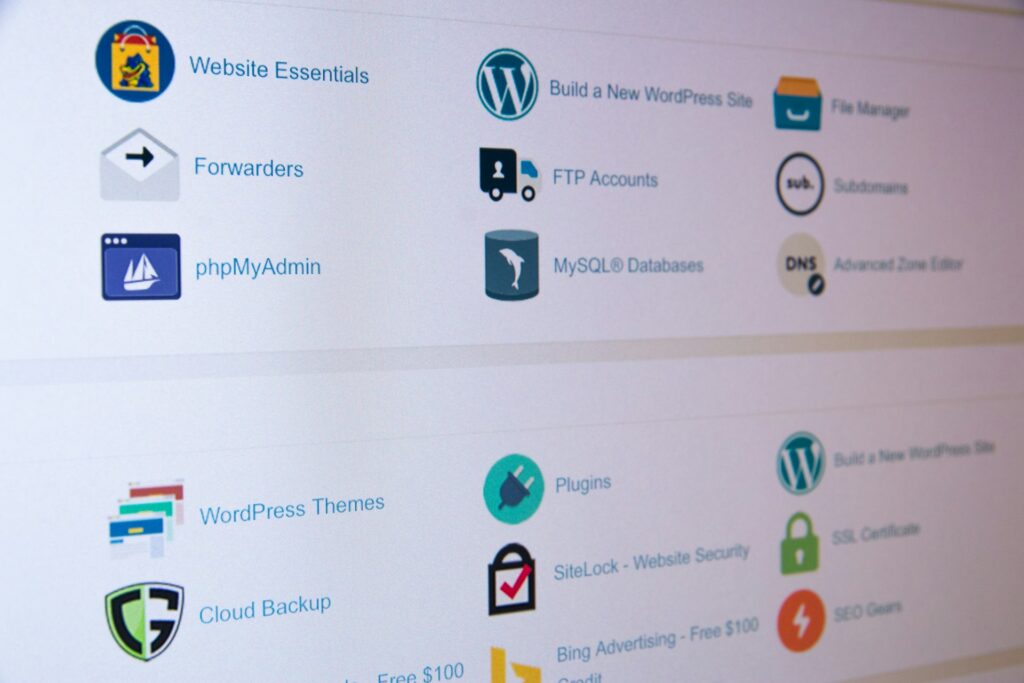
WordPressとエックスサーバーでのSEO対策は、多機能な分だけ設定ミスや思わぬトラブルが起こりやすいのも事実です。
ここでは、よくある失敗や混乱しやすいポイントをQ&A形式でまとめました。
初心者から中級者まで、つまずきがちなポイントを先回りでチェックしておきましょう。
Q. キャッシュ設定後にデザインが崩れた時の対処法は?
まずはブラウザのキャッシュクリア、もしくはシークレットモードで表示を確認してみてください。
それでも改善しない場合は、下記の対応を順に試してみましょう。
解決方法
- WordPress管理画面 → キャッシュ系プラグイン(例:LiteSpeed Cache)がある場合はキャッシュを手動で削除
- サーバーパネル →「Xアクセラレータ Ver.2」を一度「無効」にして再表示
.htaccessのブラウザキャッシュ指定を一時的に外して確認
キャッシュ設定のトラブルは頻出ですが、ほとんどが一時的なものなので落ち着いて対処すればOKです。
Q. HTTP/3がONにならない?チェックすべき3項目は?
HTTP/3を有効にするには、いくつかの前提条件を満たしている必要があります。
チェックポイント
- 独自ドメインに無料SSLが設定されているか?(SSL未設定では無効)
- Xserver CDNが有効になっているか?(一部CDN設定が競合する場合もあり)
- HTTP/3が有効なブラウザで確認しているか?(Chrome、Edgeなど対応済のもの)
設定しても「ONにならない…」という場合は、時間を置いて再確認(反映まで最大1時間程度かかることも)。
Q. 設定したのにSEO効果が出ない?考えられる5つの原因とは?
サーバー側の設定を整えても、次のような要因が足を引っ張っている可能性があります。
よくある原因と対処法
| 原因 | 対処法例 |
|---|---|
| コンテンツが検索ニーズに合っていない | キーワードの再選定/競合分析/記事の構成見直し |
| 内部リンクやサイト構造が不十分 | 関連記事リンク・カテゴリ設計の改善 |
| モバイル表示が崩れている/操作性が悪い | モバイルファーストデザイン/レスポンシブ対応確認 |
| インデックス登録がうまくされていない | Search ConsoleでURL検査 → インデックス申請 |
| コアアップデートによる順位変動 | 継続的な改善と専門性の高い内容提供を意識することが大切 |
SEOは総合戦。サーバー設定は“基盤”であり、それだけで成果が出るわけではありません。
SEOや高速化を進める中で、予期せぬ表示の崩れや設定反映の遅延など、“あるある”のトラブルは付きものです。
この記事で紹介したようなチェックリストを手元に置きつつ、落ち着いて1つずつ原因を探る姿勢が大切です。
まとめ|SEOはコンテンツだけじゃない。サーバー設定も差をつけるカギ
SEO対策と聞くと「質の高い記事を書くこと」が注目されがちですが、検索結果で上位を狙うためには“サーバー設定”という裏側の最適化も欠かせません。
今回ご紹介したエックスサーバーでできるSEO対策をあらためて振り返ると──
- 表示速度の高速化(Xアクセラレータ・HTTP/3・WebP化など)で離脱を防ぎ、Core Web Vitals対策にもつながる
- SSLやWAF、reCAPTCHAなどのセキュリティ対策が、Googleからの信頼性向上につながる
- robots.txtやXMLサイトマップなどの構造改善で、検索エンジンに正しくクロールされやすくなる
- CDN&DNSの高速化で海外ユーザーにも強いサイトを構築可能
- PageSpeedスコアやLCP・CLSといった実数値の改善も、設定次第で大きく変えられる
- よくある失敗にも対処法あり! 設定ミスや表示崩れも一つずつ対処すれば問題なし
これらはすべて、エックスサーバーの管理パネルや無料機能で完結する内容です。
もし「SEOをもっと強化したいけど、何から手をつければいいかわからない」と感じているなら、まずは今回ご紹介した項目から順に設定してみてください。
サーバーは“土台”。ここが強ければ、コンテンツの成果も最大化されます。
今後も検索で選ばれるブログを育てていくために、コンテンツとサーバー、両方からの最適化をぜひ実践していきましょう!
エックスサーバーでできることの関連記事はこちら!
悩んでる人 WordPressでSEO対策っていろいろあるけど… エックスサーバーって結局、SEOに強いの? 何か特別な設定とかいるのかな? Noritoism うん、けっこう聞かれるけど、結論から言うと[…]
悩んでる人 エックスサーバー契約したのはいいけど、なんか表示スピード遅くない? 設定とかいじった方がいいのかな…でもどこから手をつければいいかわかんないんだよね。 Noritoism うん、それたぶん“高[…]
悩んでる人 ねぇ、キャッシュとか自動最適化って、結局SEOに本当に効果あるの? 正直、「速くなる」って言われても、ピンとこないんだけど…。 Noritoism うん、それ、めちゃくちゃよくある質問だよ。 […]
悩んでる人 ねぇ、WordPressの表示速度って、やっぱSEOに関係あるの? キャッシュとか最適化とか、聞くけど…正直どこから手をつけていいか分かんないんだよね。 Noritoism めちゃくちゃ関係あ[…]
悩んでる人 なんか最近ブログのアクセス減ってきた気がするんだけど、 これって表示速度とか関係あるのかな? Noritoism けっこう関係あるよ。 ページの読み込みが遅いと、ユーザーが途中で離脱しちゃっ[…]